初心者には難しいブログの立ち上げ方について詳しく解説します。
パソコンを触ったことのない方でも、出来るように簡潔に表現いたします。
実際、パソコンをあまり触ったことのない私でも1日で有料テーマを導入したブログを立ち上げることができました。
ブログを作成することで、副業の第一歩となります。頑張って立ち上げましょう!!
こんな方におすすめ
- 「WordPressを使ったブログの始め方を知りたい」
- 「WordPressを始めたいけれど、詳しくないので不安」
- 「中学生でも稼げる方法が知りたい」
- 「お小遣いを少しでも増やしたい」
中学生はアルバイトなどの雇われる働き方はできません。しかし、ブログであれば中学生からでもお金を稼ぐことができます。
wordpressを触ったことのない人から、熟練者まで幅広くためになるような記事になっております。
WordPressでブログを作るならば、絶対レンタルサーバー「ConoHa WING」がおすすめ
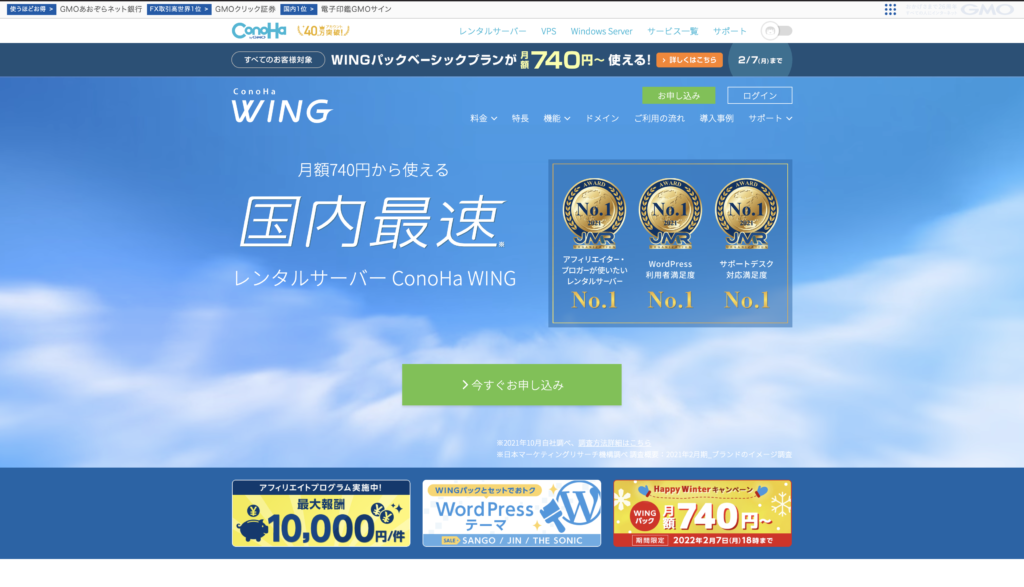
conohawingは最新の技術を使用している。国内最速サーバーです。
またconohawingが提供しているサーバー、ドメイン、テーマがパックになった「WordPressかんたんセットアップ」が最強すぎて慣れている人であれば5分でwordpressの立ち上げが完了します。
セキュリティ対策も手厚くなっており、初心者の方でも安心して利用することができます。
WordPressかんたんセットアップ機能が最強すぎる
wordpressの設定は本当に難しく、初心者の人は立ち上げられずに挫折する人が多いでしょう。
しかし、ConoHa WINGの「WordPressかんたんセットアップ」を使えば、最短10分ほどでWordPressを始めることができます。
レンタルサーバーの契約、ドメインの導入と設定、WordPressのインストール、WordPressテーマの導入などの複雑な手順を、すべて一括で簡単にセットアップできるため、初心者でもびっくりするほど簡単にWordPressブログを始めることができます。
本当に簡単に立ち上げができるため、初心者から上級者まで誰でもおすすめのサービスと言えるでしょう。
申し込み画面を開く
コノハウィングのトップページを開いたら『今すぐお申し込み』をクリックしましょう。すると、サーバーの申し込み画面に移動する事ができます。
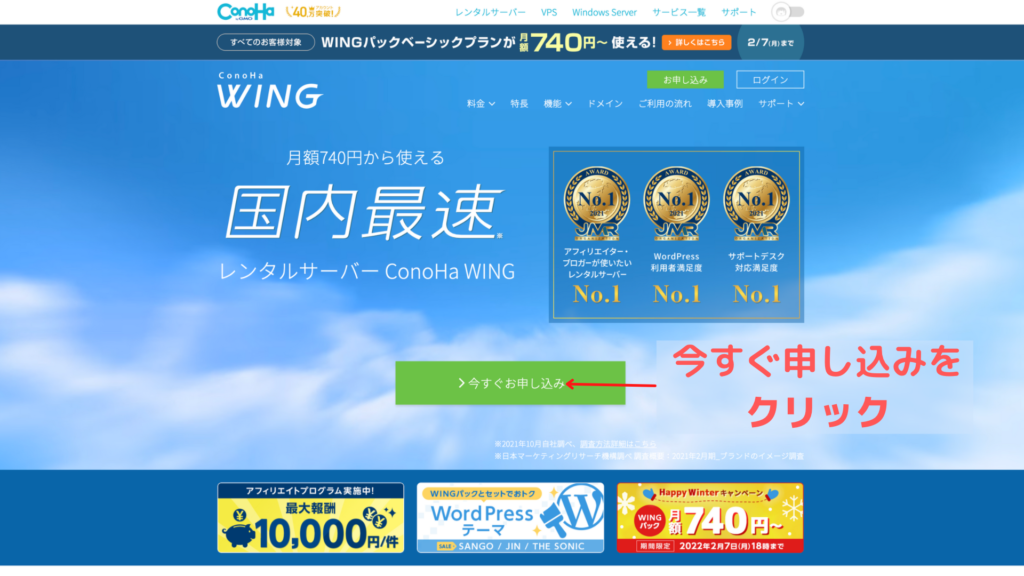
コノハウィングの申し込み画面を開いたら、『①メールアドレス』と『②パスワード』を入力します。
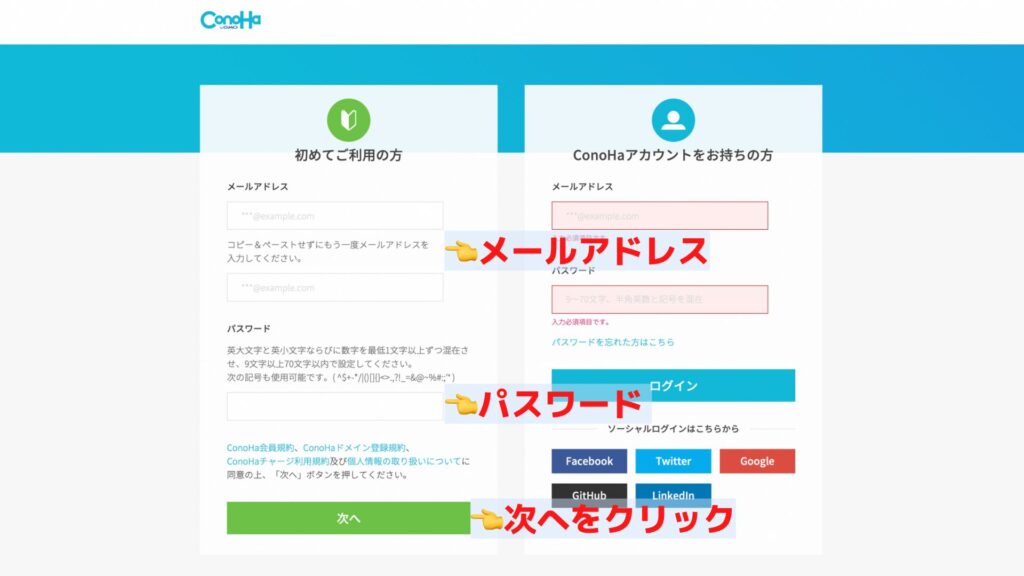
メールアドレスを入力したら、次へを押します。
申し込み内容を入力する
ConohaWingの申し込み画面を開いた後に、内容を入力しましょう。
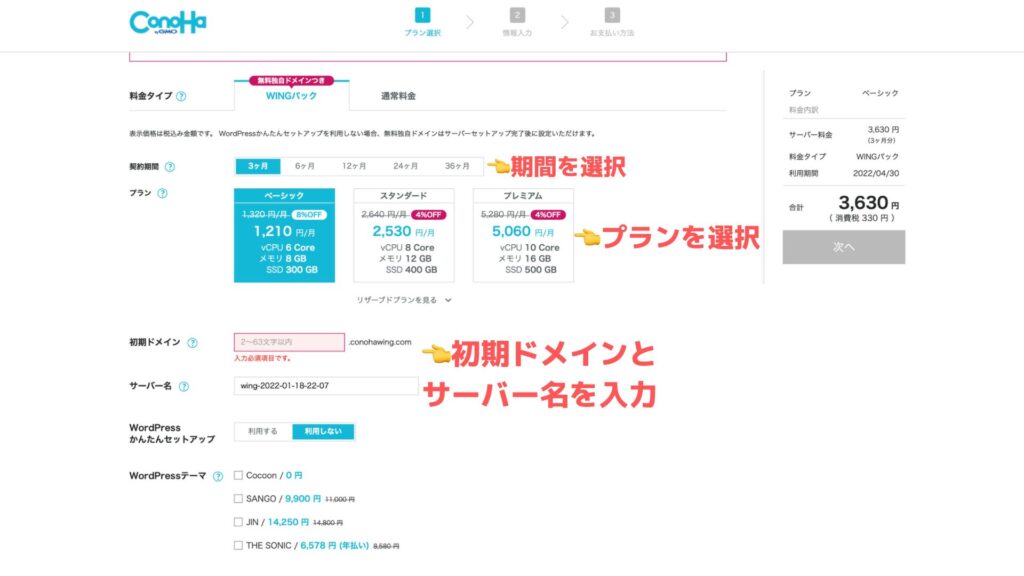
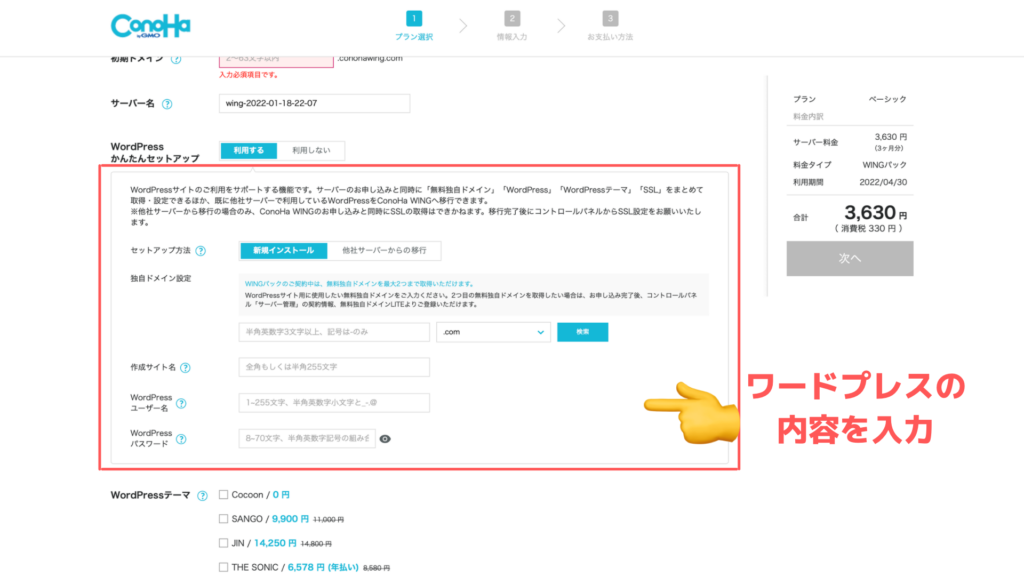
ここでは4つのことについて解説します。
申し込みで入力する内容
契約期間
プラン
初期ドメイン・サーバー
WordPressの情報
今回はドメイン費用が0円になる「WINGパック」を使用します。
ドメインは.comであれば年間1,500円程度で取得できます。「WINGパック」では1つのドメインを無料で使用することができます。
契約期間とプラン
選択できる期間は3ヶ月から36ヶ月まで選択できます。
基本的には契約期間が長い方が割安となります。
中学生の方は手持ちが厳しいと思います。なので3ヶ月プランを選択し、長期間運用できそうであれば12ヶ月から36ヶ月を選択すると良いでしょう。合わせて、プランの選択ですがベーシックプランを選択しましょう。
複数のブログを大量に運営する場合、グレード上げるべきなのですが1ブログのみの場合オーバースペックになってしまうため、ベーシックが最適でしょう。
おすすめプランと料金については以下の通りです。
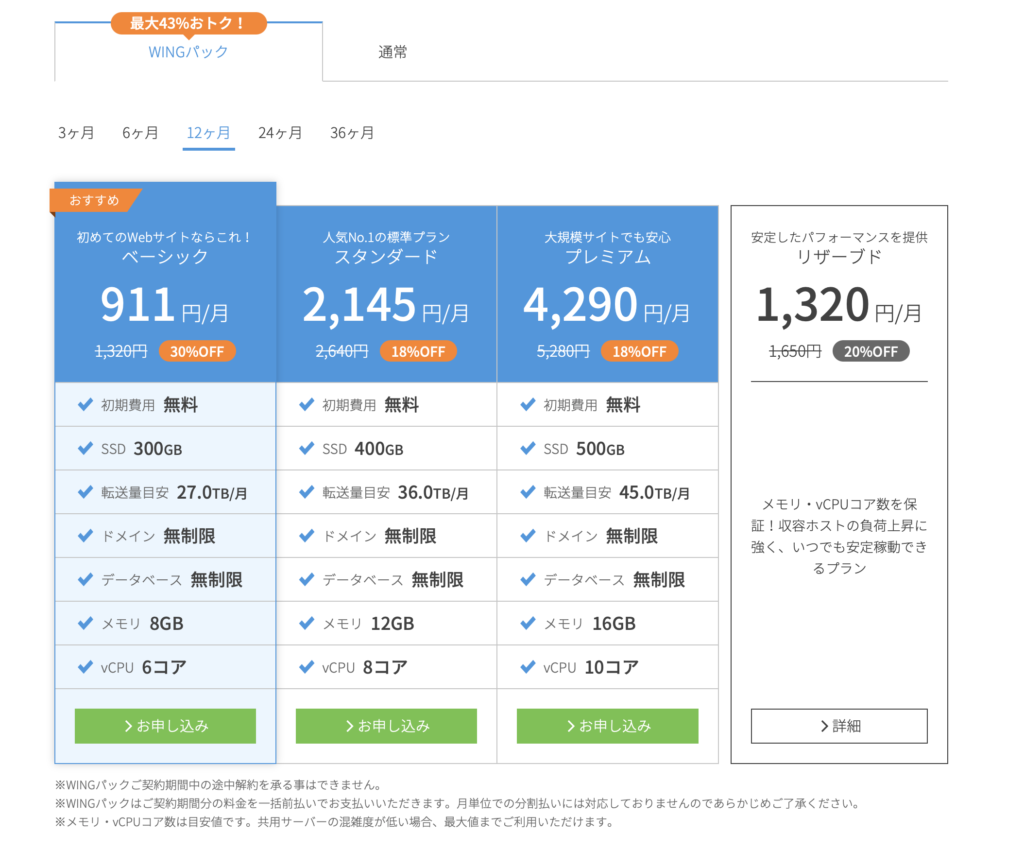
初期ドメイン・サーバー名
初期ドメインとサーバー名は自由に決めましょう。
ブログのタイトルに合わせて決めると良いでしょう。
テンションが上がる名前を付けよう
WordPressかんたんセットアップについて
コノハウィングでは「wordpressかんたんセットアップ」を使うことで立ち上げが簡単にできます。
以下に必要な入力情報を記載しておきます。
- 作成サイト名
- 作成サイト用新規ドメイン
- WordPressユーザー名
- WordPressパスワード
- WordPressテーマ
ユーザー名とパスワードに関して、wordpressのログイン時に必要になるので絶対に控えておきましょう。
テーマ購入について
ブログにはテーマと呼ばれる、WordPressで作成したサイトの見ためを自由に変えられる仕組みがあります。
コノハウィングで選択できるテーマは以下の通りです。
- Cocoon / 0 円
- SANGO / 9,900 円
- JIN / 14,250 円
- THE SONIC / 6,578 円 (年払い)
中学生や手持ちのお金が少ない人は有料テーマを買わなくても大丈夫です。
収益が上がり、買えるようになったら買いましょう。
テーマを後から変えるのは大変なので、新規に立ち上げるブログから使用すると良いでしょう。
申し込み内容を確認する
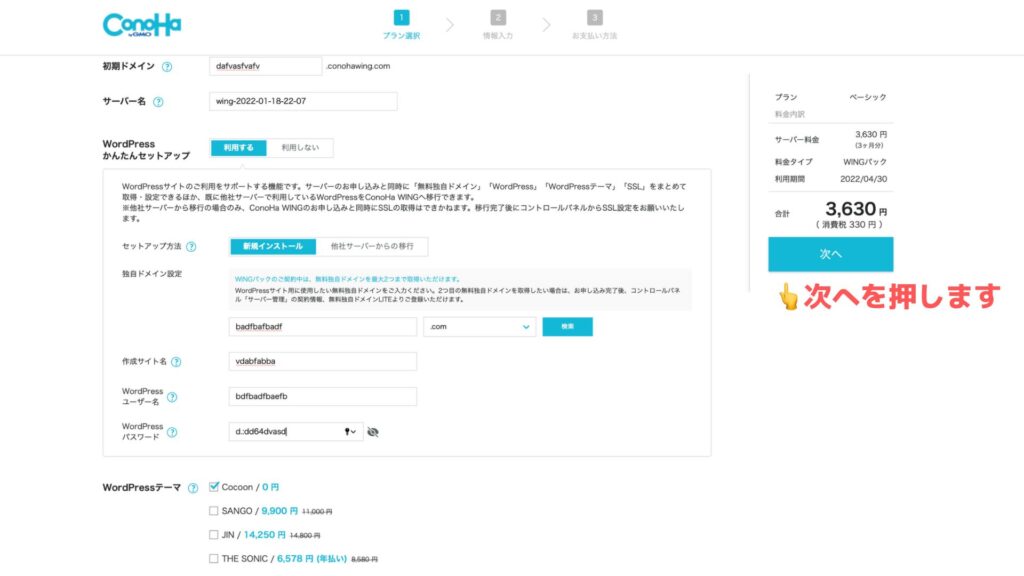
申し込み内容
サーバー料金
3,630 円
(3ヶ月分)
料金タイプ
WINGパック
今回の場合、3,630円を支払う形になります。
次へを押して申し込み画面へ移動しよう
お客様情報の入力
次にお客様情報を入力します。
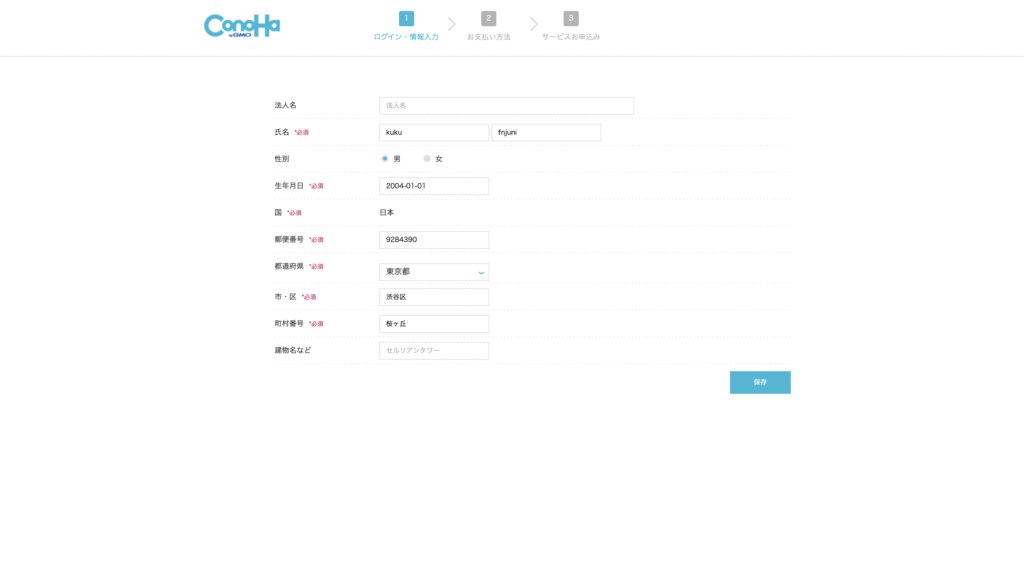
電話/SMS認証
次に電話/SMS認証をしていきます。
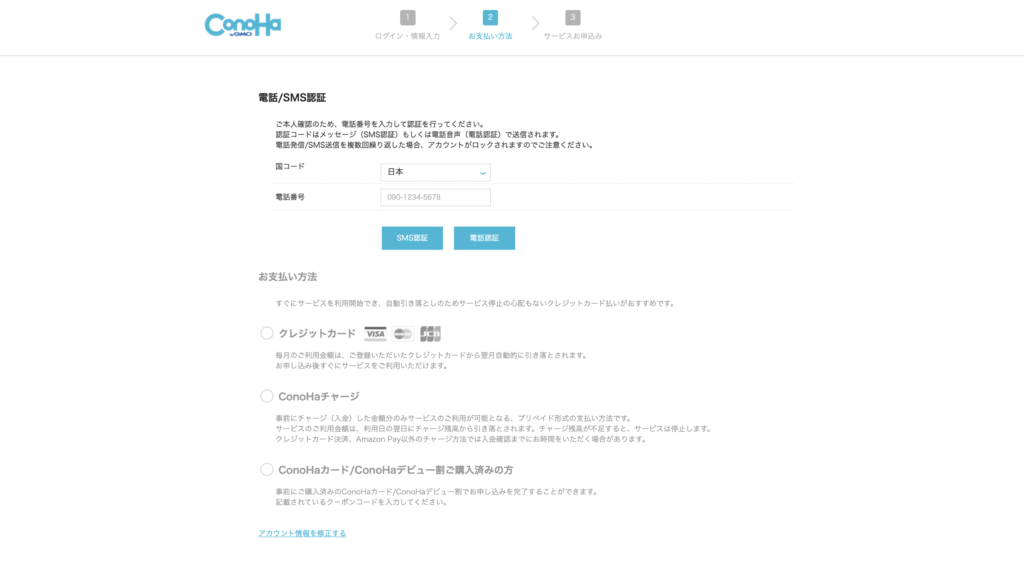
スマホがあれば対応できるでしょう。
電話番号を入力し、SMS認証ボタンを押しましょう。
SMSの対応について
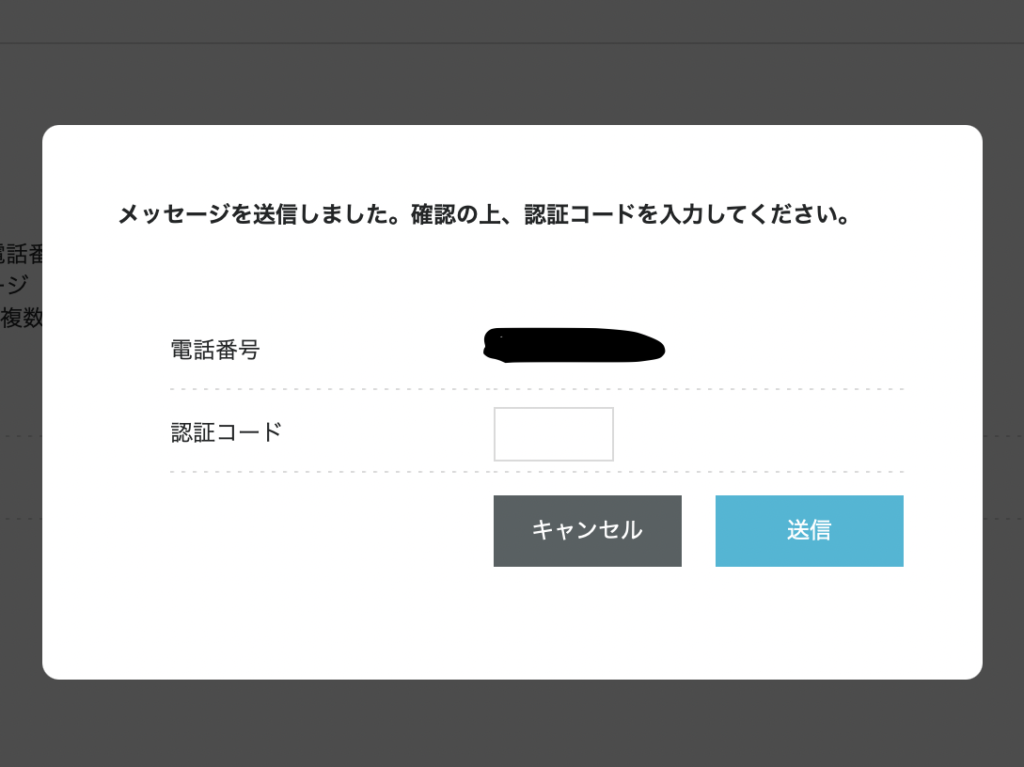
電話番号を入力するとこのような画面になります。
その後、入力した携帯電話にこのようなSMSが届くと思います。

携帯の設定によっては、SMSが届かないことがあるので設定を確認して直しましょう。
支払い方法の入力
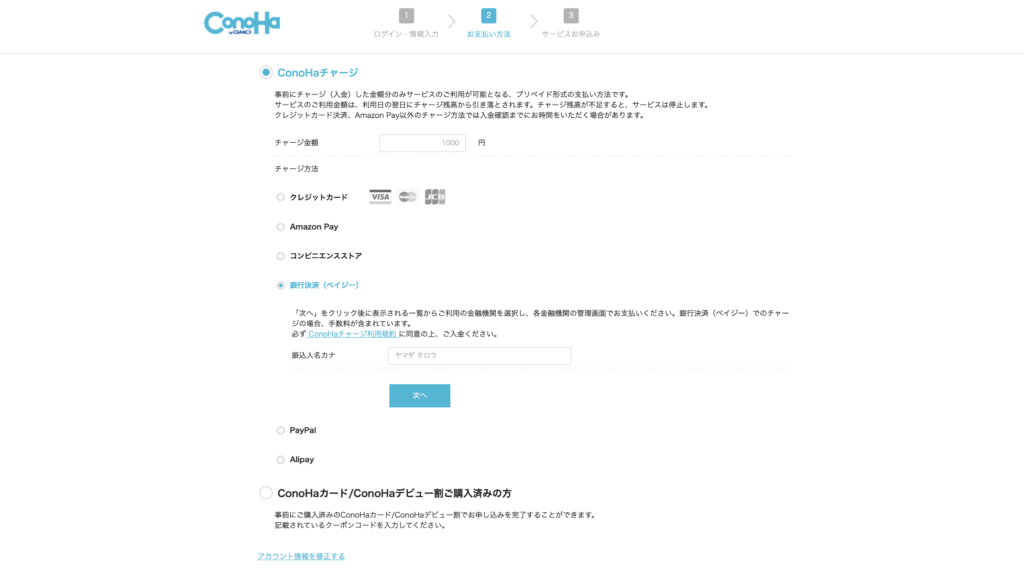
未成年の方は、クレジットカードが作れないと思いますので、銀行振り込みやコンビニ支払いで対応しましょう。
この後申し込みをすることで、レンタルサーバーの契約が完了します。
